Personalizzazione del bilanciamento del bianco – Canon PowerShot SX410 IS Manuale d'uso
Pagina 53
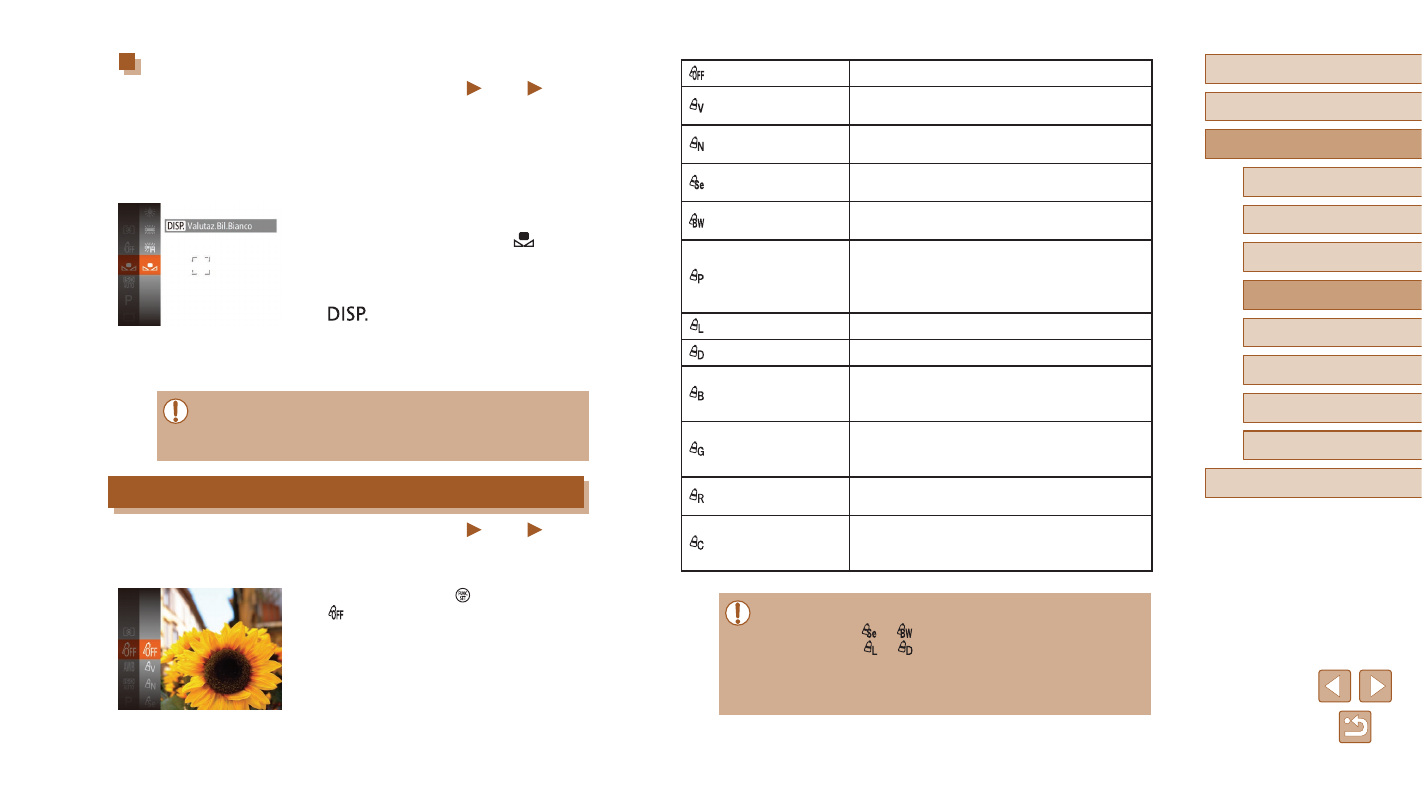
53
Prima dell'uso
Guida di base
Guida avanzata
1
Nozioni fondamentali
della fotocamera
2
Modalità Automatica
3
Altre modalità di scatto
5
Modalità riproduzione
6
Menu di impostazione
7
Accessori
8
Appendice
Indice
4
Modalità P
My Colors Off
–
Contrasto
Enfatizza il contrasto e la saturazione dei
colori, rendendo le immagini più nitide.
Neutro
Riduce il contrasto e la saturazione dei colori
per immagini più sfumate.
Seppia
Consente di creare immagini con tonalità
seppia.
Bianco & Nero
Consente di creare immagini in bianco
e nero.
Diapositiva
Combina gli effetti Blu vivace, Verde vivace
e Rosso vivace per produrre colori intensi
ma naturali, simili alle immagini delle
diapositive.
Carnagione chiara
Consente di schiarire la carnagione.
Carnagione scura
Consente di scurire la carnagione.
Blu vivace
Enfatizza i blu delle immagini. Rende più
vivaci il cielo, il mare e gli altri soggetti di
colore blu.
Verde vivace
Enfatizza i verdi delle immagini. Rende più
vivaci le montagne, il fogliame e gli altri
soggetti di colore verde.
Rosso vivace
Enfatizza i rossi delle immagini. Rende più
vivaci i soggetti di colore rosso.
Colore personale
Regolare il contrasto, la nitidezza, la
saturazione dei colori e altre caratteristiche
in base alle proprie preferenze (= 54).
●
Il bilanciamento del bianco (= 52) non può essere impostato
nella modalità [ ] o [ ].
●
Nelle modalità [ ] e [ ], i colori diversi da quello della
carnagione delle persone potrebbero essere modificati. Con
alcune tonalità di carnagione, tali impostazioni potrebbero non
produrre i risultati previsti.
Personalizzazione del bilanciamento del bianco
Foto
Filmati
Per colori delle immagini che nello scatto mantengano un aspetto
naturale sotto la luce, modificare il bilanciamento del bianco per adattarlo
alla sorgente luminosa presente nel punto dello scatto. Impostare il
bilanciamento del bianco sotto la stessa sorgente luminosa che illumina
la ripresa.
●
Seguire la procedura indicata in
"Regolazione del bilanciamento del
bianco" (= 52) per scegliere [
].
●
Puntare la fotocamera su un semplice
soggetto bianco, in modo da riempire
l'intero schermo. Premere il pulsante
[
].
●
Dopo la registrazione dei dati di
bilanciamento del bianco, la tinta dello
schermo cambia.
●
I colori potrebbero risultare innaturali se vengono modificate le
impostazioni della fotocamera dopo avere registrato i dati del
bilanciamento del bianco.
Modifica del tono colore delle immagini (My Colors)
Foto
Filmati
Modificare i toni colore delle immagini in base alle necessità, ad esempio
convertendo le immagini in seppia o in bianco e nero.
●
Premere il pulsante [ ], scegliere
[ ] dal menu, quindi scegliere l'opzione
desiderata (= 24).
●
Viene visualizzata l'opzione configurata.